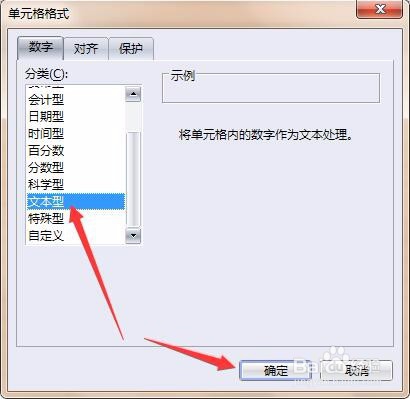1、在电脑桌面上,选择【永中表格】进入。
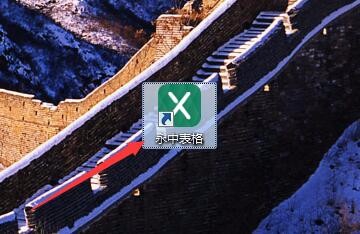
2、在“永中表格”中,选择【新建】进入。
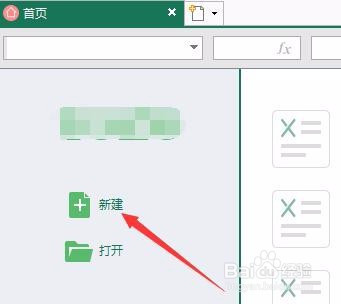
3、在“新建”弹框中,选择【空白电子表格】进入。
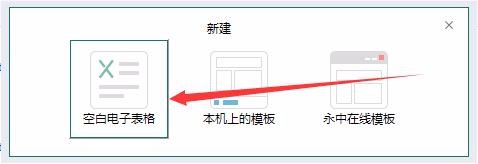
4、在“空白电子表格”中,选中第一列。
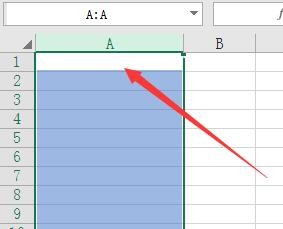
5、在选中的第一列上,点击鼠标右键。
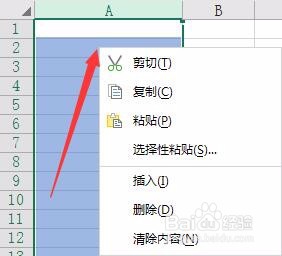
6、在右键弹出下拉框中,选择【设置单元格格式】进入。
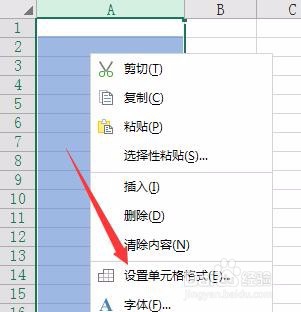
7、在“单元格格式”弹框中,选中【文本型】,选择【确定】完成。
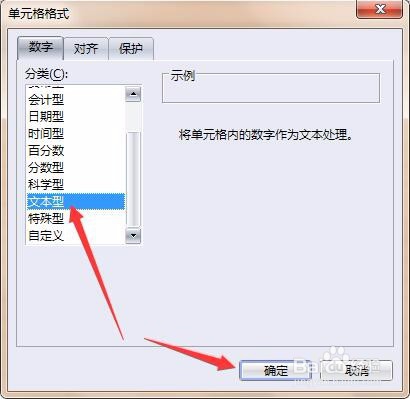
时间:2024-10-12 00:36:35
1、在电脑桌面上,选择【永中表格】进入。
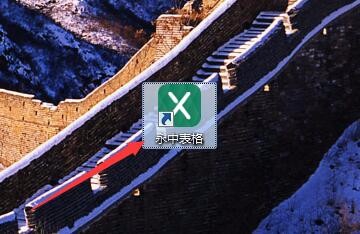
2、在“永中表格”中,选择【新建】进入。
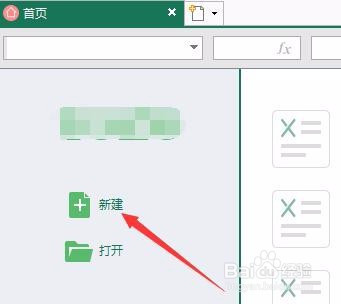
3、在“新建”弹框中,选择【空白电子表格】进入。
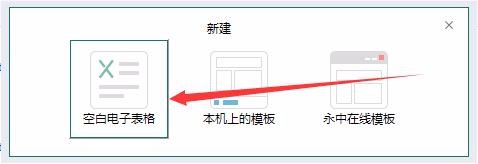
4、在“空白电子表格”中,选中第一列。
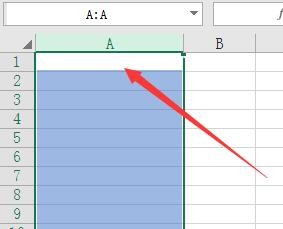
5、在选中的第一列上,点击鼠标右键。
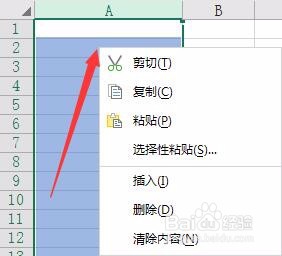
6、在右键弹出下拉框中,选择【设置单元格格式】进入。
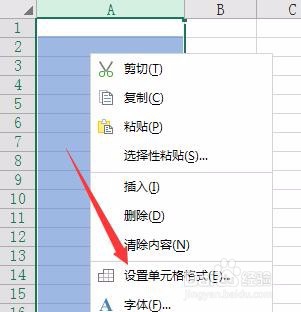
7、在“单元格格式”弹框中,选中【文本型】,选择【确定】完成。